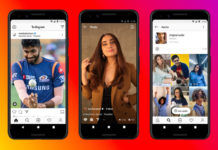व्हॉट्सअॅप (WhatsApp) सध्या सर्वात लोकप्रिय इन्स्टंट मेसेजिंग अॅप्स पैकी एक आहे. हे प्लॅटफॉर्म फक्त कुटुंबीय आणि मित्रांशी संपर्क साधण्यासाठी उपयुक्त नाही तर व्हिडीओ, ऑडियो, फोटो इत्यादी मीडिया फाईल शेयर करण्यास देखील मदत करतं. ह्यातील मीडिया ऑप्शनचा वापर करून फक्त 16MB पर्यंतची फाईल पाठवता येते. परंतु आता तुम्ही व्हॉट्सअॅपवर डॉक्यूमेंट ऑप्शनचा वापर करून 2GB पर्यंतच्या फाईल्स पाठवू शकता. जाणून घ्या पद्धत…
व्हॉट्सअॅपवर 2GB साइजची फाईल्स पाठवण्याची पद्धत
व्हॉट्सअॅपवर 2GB पर्यंतच्या फाईल्स पाठवण्यासाठी पुढील स्टेप फॉलो करा:

- सर्वप्रथम अँड्रॉइड डिवाइसवर WhatsApp ओपन करा.
- त्यानंतर तो चॅट ओपन करा, ज्यात 2जीबी पर्यंतच्या मोठ्या फाईल्स पाठवायच्या आहेत.
- त्यानंतर अटॅचमेंट आयकॉनवर क्लिक करा.
- तिथे डॉक्यूमेंट्स ऑप्शनवर टॅप करा.
- त्यानंतर त्या फाईल निवडा ज्या पाठवायच्या आहेत. फाईल साइज 2 जीबी पर्यंत ठेवा.
- नंतर सेंड ऑप्शनवर टॅप करा.

मोठ्या फाइल्स शेअर करण्याच्या पद्धती
मोठ्या फाईल्स शेयर करण्यासाठी तुम्ही गुगल ड्राईव्ह (Google Drive) किंवा वीट्रांसफर (We Transfer) ची मदत घेऊ शकता.
गुगल ड्राईव्हवरून कश्या पाठवायच्या मोठ्या फाईल्स
व्हॉट्सअॅप व्यतिरिक्त, मोठ्या फाईल्स शेयर करण्यासाठी गुगल ड्राईव्हची मदत घेऊ शकता. इथे ऑडियो, व्हिडीओ इत्यादी कोणत्याही फाईल्स अपलोड करू शकता आणि मग सहज शेअर करू शकता. परंतु इथे थेट फाइल्सच्या ऐवजी लिंक शेअर केली जाते आणि रिसीवर लिंकच्या माध्यमातून फाईल डाउनलोड करू शकतो.

- स्टेप 1 : जी फाईल शेअर करायची आहे ती गुगल ड्राईव्हवर अपलोड करा.
- स्टेप 2 : त्यानंतर वरच्या बाजूला शेअरचा ऑप्शन दिसेल त्यावर टॅप करा.
- स्टेप 3 : हे झाल्यावर खाली ‘कॉपी लिंक’ चा ऑप्शन मिळतो.
- स्टेप 4 : आता तुम्ही अॅक्सेसिबिलिटी रिस्ट्रिक्शन (कोणीही फाईल पाहू शकतं, कमेंट करू शकतं किंवा एडिट करू शकतं) ह्यातून एक निवडा. इथे डाउन अॅरोनं Anyone with the link सिलेक्ट करा.
- स्टेप 5 : त्यानंतर ‘कॉपी लिंक’ वर क्लिक करा आणि लिंक ईमेल किंवा व्हॉट्सअॅपच्या माध्यमातून देखील शेअर करा.
WeTransfer कशा पाठवायच्या मोठ्या फाईल्स
वीट्रांसफरवरून मोठ्या पाठवण्यासाठी पुढील स्टेप फॉलो करा:

- स्टेप 1 : सर्वप्रथम WeTransfer वेबसाइट ओपन करा. डावीकडे अपलोड फाईल्सचा ऑप्शन दिसेल. त्यावर क्लिक करून तुमच्या फाईल्स अपलोड करा.
- स्टेप 2 : फाईल्स अपलोड केल्यानंतर ज्यांना फाइल्स पाठवायच्या आहेत त्यांचा ईमेल आणि तुमचा ईमेल आयडी द्या. त्यानंतर Get a link बटनवर क्लिक करून फाईलची लिंक मिळवा किंवा तुम्ही थेट शेअर देखील करू शकता.
- स्टेप 3 : तुम्ही ही लिंक ईमेलच्या माध्यमातून देखील पाठवू शकता किंवा व्हॉट्सअॅपच्या माध्यमातून देखील शेअर करू शकता.
महत्वाची बाब म्हणजे फ्री व्हर्जन मध्ये तुम्हाला फक्त 2जीबी पर्यंतच्या फाईल पाठवता येतात तर प्रो व्हर्जनमध्ये 200 जीबी पर्यंतच्या फाईल शेअर आणि रिसिव्ह करता येतात.